윈도우10 설치 시 레거시(Legacy) 모드와 UEFI 모드로 운영체제를 설치하게 됩니다. 그래서 UEFI 모드로 Windows 를 설치하면 복구파티션이 나뉘어 설치되는데 PC마다 모두 다르기 뜨지만 보통 500MB 용량으로 크게는 1GB 용량으로 잡힐 수 있습니다.
시스템 유지 보수 용도 이긴 하지만 불필요하게 낭비로 느껴지는 경우 복구파티션을 삭제하고 다시 C 드라이브와 병합해서 사용하는 방법을 알아보겠습니다.

복구파티션 삭제하기 – 1단계
디스크 관리(diskpart) 명령어를 이용해 복구 파티션을 삭제하는 방법을 알아보겠습니다. C 드라이브와 합치는 과정은 다음 단계에서 알아보겠습니다.
Win+X 키를 눌러 Windows PowerShell 을 실행합니다. Win+S 키를 이용해 많이 쓰이는 cmd 명령 프롬프트를 실행해도 됩니다.
diskpart -> list disk 명령어를 통해 현재 PC 디스크 목록을 살펴봅니다. PC 마다 디스크가 여러 개 뜨면 총 사용 중인 총용량을 보면 됩니다.

select disk (디스크 번호) -> list partiton 명령어를 입력하여 복구 파티션 번호를 알아냅니다.

select partition (복구 파티션 번호) -> delete partition override 명령어를 통해 복구 파티션을 삭제합니다.
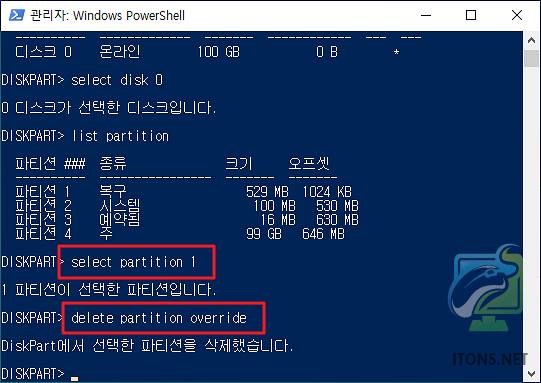
그럼 디스크 관리를 보시면 복구 파티션이 삭제된 것을 볼 수 있습니다. 여기서 C 드라이브를 병합하려면 별도의 프로그램을 이용해야 합니다.
Win+X+K 디스크 관리
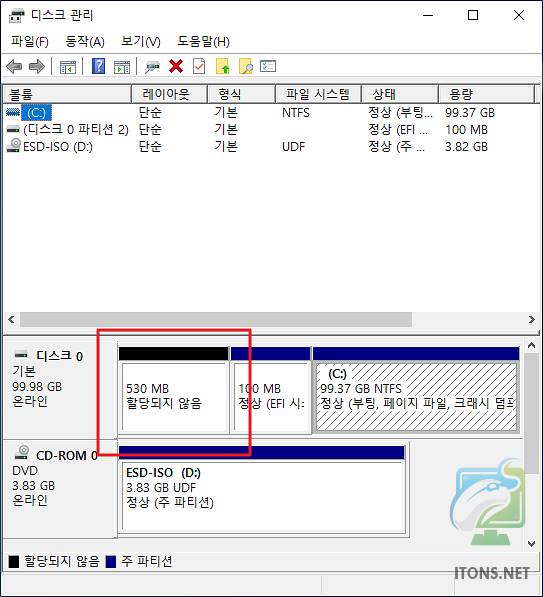
C 드라이브와 파티션 합치기 – 2단계
위 1단계에서 삭제된 복구 파티션을 C 드라이브와 합치기 위해 aomei partition assistant 프로그램으로 병합해보도록 하겠습니다.
aomei partition assistant 프로그램을 실행하여 C 드라이브 마우스 오른쪽 버튼을 눌러 Merge Partitions 메뉴를 선택합니다.
aomei partition assistant 프로그램은 아래 다운로드 페이지 링크에서 무료 버전인 프리웨어(Freeware)로 받아서 설치하면 됩니다.
aomei partition assistant 프로그램 다운로드 페이지 접속
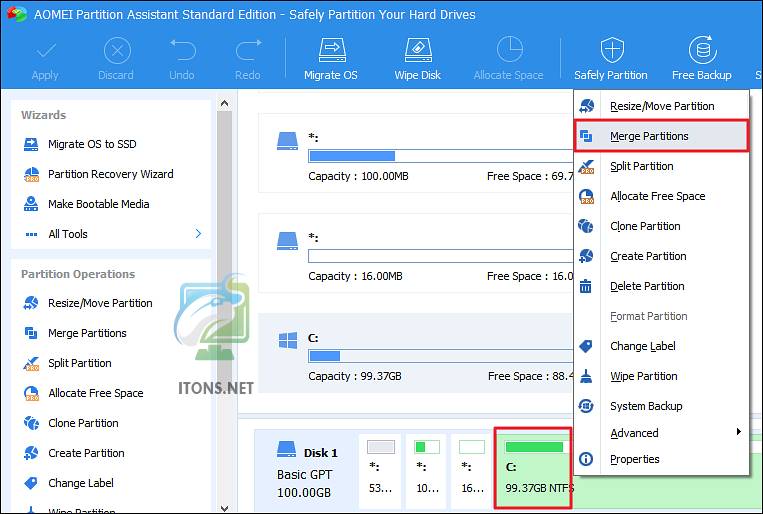
삭제된 복구 파티션(Unallocated)을 선택하고 C 드라이브 옵션 모두 선택 후 OK 버튼을 누릅니다.
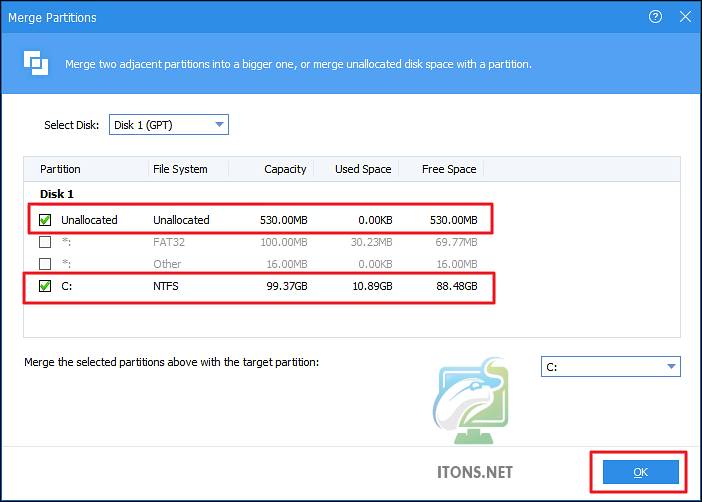
그럼 지금 당장 적용된 것처럼 보이지만 아직 미리 보기로 언제든 취소 및 변경할 수 있는 상태입니다. Apply 메뉴를 선택합니다.
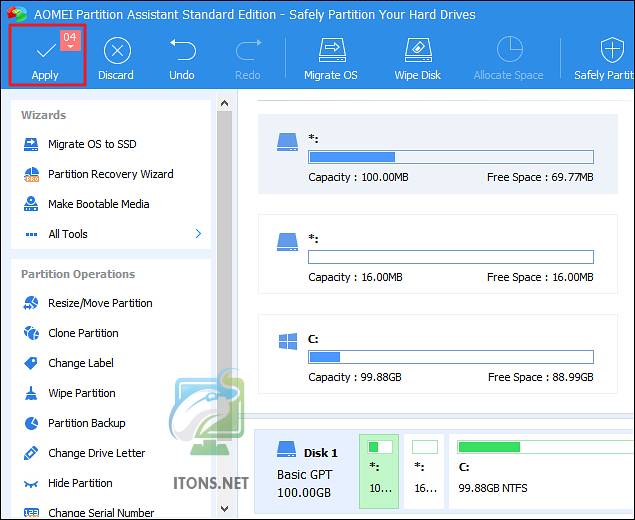
영어로 되어 있지만 지금까지 작업할 예정인 것들을 보여줍니다. Proceed 버튼을 누릅니다.
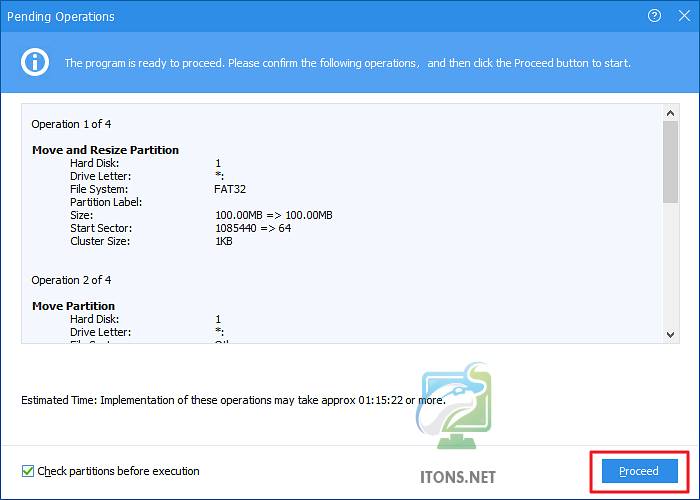
OK 버튼을 눌러 PreOS mode 로 부팅되어 삭제한 복구 파티션과 C 드라이브 합치기를 시도합니다.
C 드라이브 합치는 과정 중 여러 번의 시스템 리부팅이 됩니다.
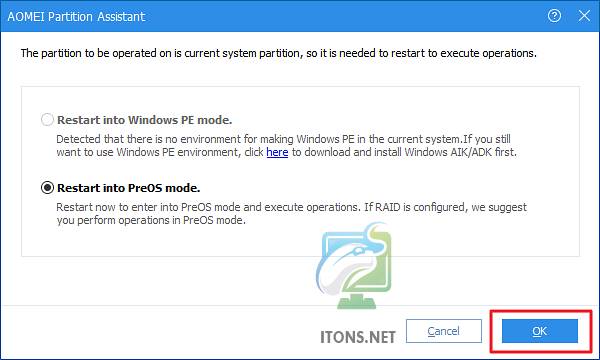
자 그럼 깔끔하게 C 드라이브 하나로 병합 완료되었습니다.

관련 글
윈도우 시스템 드라이브를 건드리기 때문에 잘못하면 부팅이 안될 수 있으니 웬만하면 삭제하지 않고 그냥 사용하시는 것도 추천드려봅니다.
잘봤습니다. 궁금질문
제가 알기로는 떨어진 파티셔는 합칠 수 없다고 배웠거든요
근데, 어떻게 저 프로그램은 무슨 원리로 합치는거죠??
ssd 전용인가요??
제가 알기로는 하드는 순서대로 기록한다고 알고 있는데
그 원리에 의하면
저 파티션 합치기는 불가능한 일 아닌가요??
ssd라서 가능한건지??
제가 잘 몰라서 하드디스크와 파티션 원리좀 알려주셨으면
감사하겠습니다
하드디스크를 위주로 테스트해왔습니다. 멀리 떨어진 파티션을 합치려고 많은 노력을 해왔으나 가능한 걸로 확인이 되었습니다.
댓글을 썼는데, 지우신건가요??
댓글 승인제라 지운 것이 아닌 점 오해 말아주셨으면 좋겠습니다.